Comment réparer l’erreur MicrosoftEdgeCP.exe sur Windows 10
Microsoft Edge est un navigateur Web de Microsoft qui est pré-construit avec la version Windows 10.Il aide les utilisateurs à naviguer facilement sur le World Wide Web.Cependant, selon de nombreux utilisateurs de Microsoft Edge, l’erreur MicrosoftEdgeCP.exe sur Windows 10 a troublé leur expérience utilisateur en endommageant parfois leur système.MicrosoftEdgeCP.exe n’est rien d’autre qu’un fichier exécutable qui plante soudainement le navigateur, laissant les utilisateurs en difficulté.
Trouvez et réparez automatiquement les erreurs de Windows grâce à l'outil de réparation de PC
Reimage est un excellent outil de réparation qui détecte et répare automatiquement différents problèmes du système d'exploitation Windows. Avoir cet outil protégera votre PC contre les codes malveillants, les défaillances matérielles et plusieurs autres bugs. En outre, cela vous permet également d'utiliser votre appareil au maximum de ses capacités et de ses performances.
- Étape 1: Télécharger l'outil de réparation et d'optimisation des PC (Windows 11, 10, 8, 7, XP, Vista - Certifié Microsoft Gold).
- Étape 2: Cliquez sur "Démarrer l'analyse" pour trouver les problèmes de registre de Windows qui pourraient être à l'origine des problèmes du PC.
- Étape 3: Cliquez sur "Réparer tout" pour résoudre tous les problèmes.
Heureusement, l’erreur MicrosoftEdgeCP.exe n’est pas un problème insoluble et de nombreux correctifs sont disponibles.En essayant ces correctifs, on peut rapidement se débarrasser de ladite erreur et recommencer à utiliser le navigateur en douceur.Apprenons comment :
Causes de « Erreur MicrosoftEdgeCP.exe sous Windows 10 »
L’erreur MicrosoftEdgeCP.exe s’affiche via une invite avec divers messages, notamment:
- MicrosoftEdgeCP.exe a rencontré un problème et doit être fermé.Nous sommes désolés du dérangement.
- Impossible de trouver MicrosoftEdgeCP.exe.
- MicrosoftEdgeCP.exe introuvable.
- MicrosoftEdgeCP.exe a échoué.
- MicrosoftEdgeCP.exe n’est pas une application Win32 valide.
- Erreur d’application MicrosoftEdgeCP.exe.
- Erreur de démarrage du programme: MicrosoftEdgeCP.exe.
Si vous aussi êtes celui qui rencontre de tels messages d’erreur lors de l’exécution du navigateur Microsoft Edge, il peut y avoir plusieurs raisons possibles derrière cela.Certains d’entre eux sont:
- Entrées de registre manquantes ou corrompues
- Fichiers programme corrompus
- Une infection virale ou malveillante
- Installation incomplète/interrompue de Windows 10
A lire aussi
Correction du ralentissement de Microsoft Edge sur Windows 11 et 10
Correctifs pour « Erreur MicrosoftEdgeCP.exe sous Windows 10 »
Avec plusieurs causes derrière l’occurrence de l’erreur MicrosoftEdgeCP.exe sur Windows 10, il existe plusieurs correctifs possibles que l’on peut essayer.
CORRECTIF1: Utilisez un navigateur différent:
Comme indiqué ci-dessus, l’erreur MicrosoftEdgeCP.exe est associée au navigateur Microsoft Edge. Par conséquent, l’utilisation d’un navigateur différent peut vous éviter de rencontrer ladite erreur.Cependant, il ne s’agit que d’une solution de contournement adaptée aux utilisateurs qui n’ont pas de problèmes pour passer à un autre navigateur Web.Néanmoins, si un utilisateur souhaite utiliser Microsoft Edge comme navigateur par défaut, considérez les correctifs mentionnés ci-dessous dans la liste.
CORRECTIF2: exécutez la commande DISMRestoreHealth:
L’erreur MicrosoftEdgeCP.exe peut être déclenchée en raison d’une corruption interne de votre système.Dans ce cas, l’exécution de DISM RestoreHealth peut aider.Pour ce faire,
- Tout d’abord, allez dans la barre de recherche du bureau et tapez « cmd ».
- Dans les résultats de la recherche, recherchez l’option Invite de commandes, puis cliquez sur Exécuter en tant qu’administrateur.
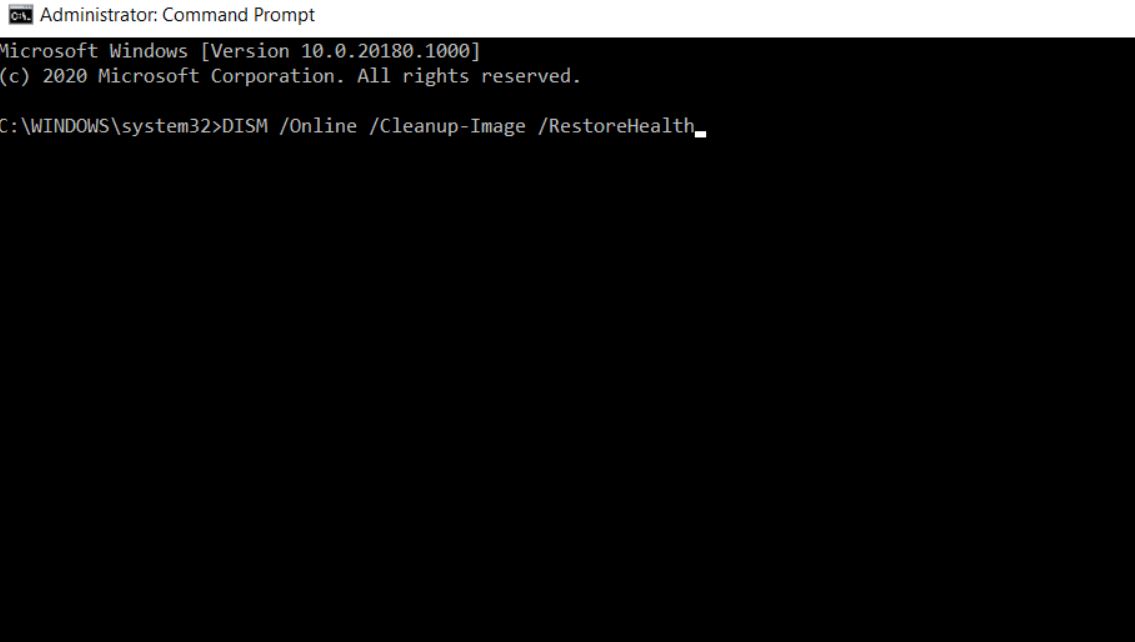
- Dans la fenêtre d’invite de commande, tapez ou copiez + collez la commande suivante, puis appuyez sur Entrée.
DISM /En ligne /Cleanup-Image /RestoreHealth
- Il va maintenant commencer à analyser votre système à la recherche de corruption, puis réparer automatiquement tout problème trouvé.Attendez un moment et laissez-le faire tout seul.
Une fois cela fait, redémarrez votre ordinateur et vérifiez si ledit problème est résolu ou non.
CORRECTIF3: analysez votre système avec l’analyse avancée:
L’exécution d’une analyse complète du système peut vous aider à vous débarrasser de l’erreur MicrosoftEdgeCP.exe.Pour ce faire,
- Tout d’abord, allez dans la barre de recherche du bureau et tapez Windows Defender.
- Dans les résultats de la recherche, localisez l’option appropriée et sélectionnez-la pour l’ouvrir.

- Dans la fenêtre suivante, accédez au menu du volet de gauche et cliquez sur l’icône Bouclier.
- Maintenant, dans la fenêtre suivante, sélectionnez l’option Analyse avancée.
- Enfin, cochez l’option d’analyse complète pour lancer une analyse complète des logiciels malveillants du système.
- Une fois l’analyse terminée, lancez la page problématique et vérifiez si ledit problème est résolu ou non.
Respectivement, vous pouvez également utiliser un logiciel tiers dédié dans le même but.
FIX 4: installez la dernière mise à jour Windows:
Comme indiqué dans les causes ci-dessus, l’erreur MicrosoftEdgeCP.exe est également déclenchée lorsque l’installation de Windows 10 est restée incomplète ou a été interrompue.Par conséquent, pour marquer cette possibilité, nous vous recommandons d’installer la dernière mise à jour de Windows sur votre système.Pour ce faire,
- Accédez à la barre de recherche du bureau et tapez Mettre à jour.
- Dans les résultats de la recherche, cliquez sur et ouvrez l’option de mise à jour Windows.
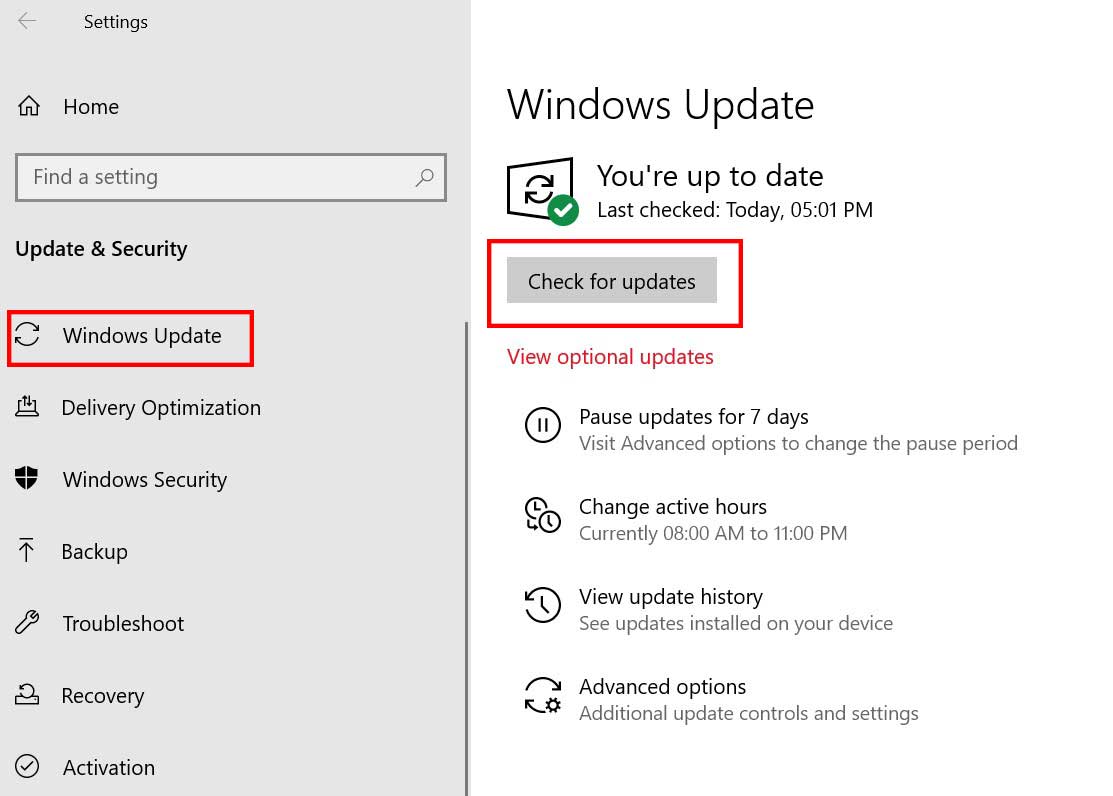
- Dans la fenêtre suivante, cliquez sur l’onglet Vérifier les mises à jour.
- Il vérifiera les mises à jour disponibles et poursuivra le processus de téléchargement et d’installation.
- Une fois cela fait, redémarrez votre système et vérifiez si ledit problème est résolu ou s’il persiste.
CORRECTIF5: Créer un nouveau compte utilisateur:
La création d’un nouveau compte d’utilisateur aurait corrigé l’erreur MicrosoftEdgeCP.exe pour de nombreux utilisateurs touchés.Par conséquent, nous vous recommandons d’essayer la même chose.Pour ce faire,
- Accédez à la barre de recherche du bureau et tapez Paramètres.
- Ouvrez le résultat de recherche pertinent et entrez dans la fenêtre Paramètres.
- Cliquez ici sur Comptes.
- Dans la fenêtre suivante, accédez au menu du volet de gauche et sélectionnez l’option Famille et autres utilisateurs.
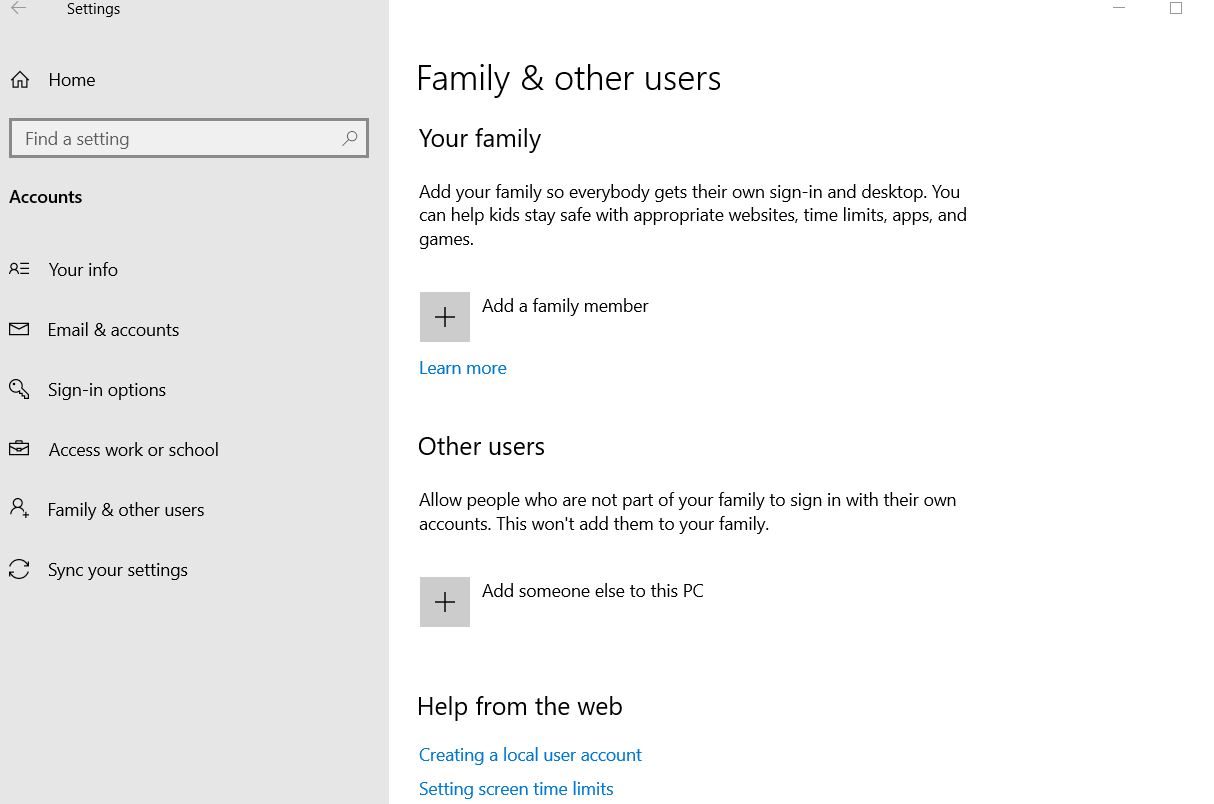
- Dans le nouveau menu du volet de droite, cliquez sur Ajouter quelqu’un d’autre sur ce PC.
- Entrez maintenant tous les détails requis (nom d’utilisateur, mot de passe, indice de mot de passe, etc.), puis cliquez sur Suivant.
- Pendant ce temps, déconnectez-vous du compte utilisateur existant, puis connectez-vous au compte utilisateur nouvellement créé.
- À partir de votre nouveau compte, essayez d’exécuter la procédure appropriée qui vous a amené à l’erreur MicrosoftEdgeCP.exe.Ici, le problème aurait été résolu maintenant.Vous pouvez vérifier pour confirmer.
CORRECTIF6: exécutez l’outil de dépannage des applications Microsoft pour Windows:
Selon quelques utilisateurs, l’exécution de l’utilitaire de résolution des problèmes des applications Microsoft a aidé à se débarrasser de l’erreur MicrosoftEdgeCP.exe.Pour ce faire,
- Tout d’abord, visitez le site Web officiel du support Microsoft.
- Téléchargez et installez maintenant le dépanneur Microsoft Apps sur votre système.
- Enfin, lancez et exécutez l’utilitaire de résolution des problèmes de Microsoft Apps et laissez-le poursuivre le processus.
Il s’agit d’un outil efficace et efficient et aiderait donc les utilisateurs à corriger ladite erreur.
FIX 7: Réinitialisez Microsoft Edge via PowerShell:
La réinitialisation de Microsoft Edge via PowerShell vous permettra de supprimer et de réenregistrer les données Microsoft Edge.Ceci, en conséquence, vous aidera à corriger l’erreur MicrosoftEdgeCP.exe.Pour ce faire,
- Tout d’abord, allez dans la barre de recherche du bureau et tapez PowerShell
- Dans les résultats de la recherche, cliquez avec le bouton droit sur l’option Windows PowerShell et cliquez sur Exécuter en tant qu’administrateur.
- Maintenant, dans la fenêtre PowerShell, tapez la commande suivante,
Get-AppXPackage -AllUsers -Name Microsoft.MicrosoftEdge | Pour chaque {Add-AppxPackage -DisableDevelopmentMode -Register « $($_.InstallLocation)AppXManifest.xml » -Verbose}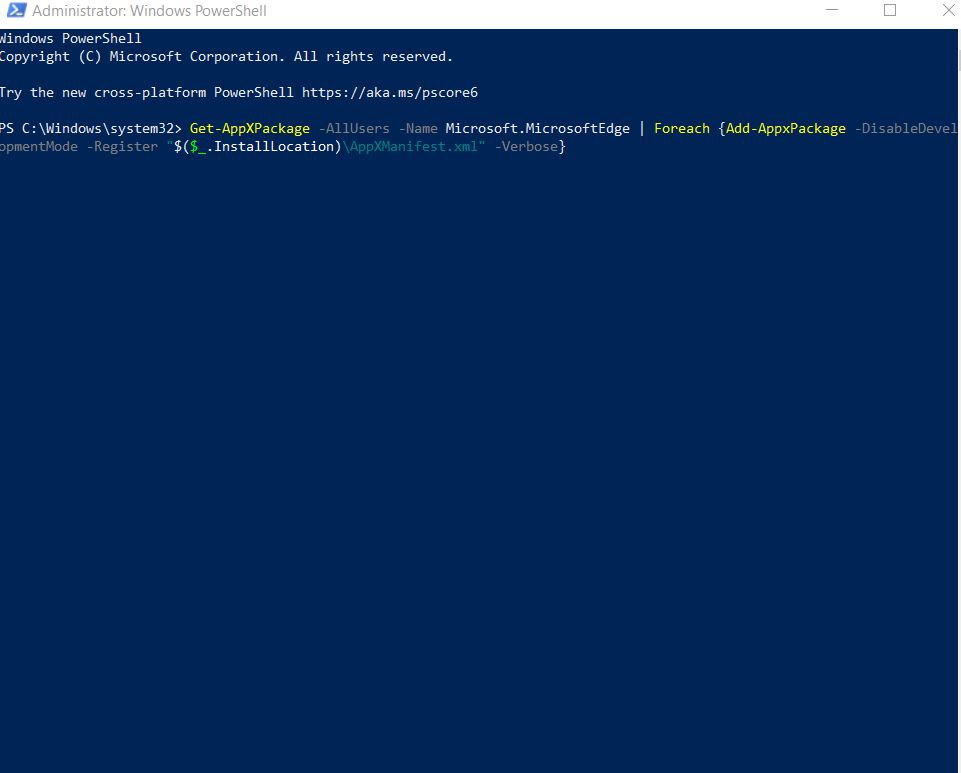
- Laissez-le traiter le fonctionnement.
- Une fois cela fait, redémarrez votre système.À présent, la commande aurait supprimé et réenregistré les données Microsoft Edge.Vérifiez également si ledit problème est résolu maintenant ou s’il persiste.
FIX 8: Corrigez votre registre système:
Le dernier correctif que vous pouvez essayer pour vous débarrasser de l’erreur MicrosoftEdgeCP.exe consiste à réparer le registre de votre système.Pour ce faire,
- Allez dans la barre de recherche du bureau et tapez « cmd ».
- Maintenant, à partir des résultats de la recherche, accédez à l’invite de commande et cliquez sur Exécuter en tant qu’administrateur.

- Dans la fenêtre d’invite de commande, tapez la commande suivante et appuyez sur Entrée.
sfc/scannow
- Laissez le processus de numérisation fonctionner seul et il réparera ou remplacera tous les fichiers corrompus.
- Une fois cela fait, redémarrez votre système et vérifiez si le problème est résolu ou s’il persiste.
Donc, à ce jour, nous avons expliqué avec succès 8 correctifs possibles qui vous aideront à vous débarrasser rapidement de l’erreur MicrosoftEdgeCP.exe.Selon la raison de son apparition, vous pouvez essayer l’un des correctifs mentionnés dans l’article ci-dessus et résoudre ladite erreur.
L’erreur MicrosoftEdgeCP.exe est répandue sur Windows 10 et de nombreux utilisateurs l’ont rencontrée de temps en temps.Mais comme MicrosoftEdgeCP.exe est un fichier Windows légitime, il peut comporter un risque d’infection par des logiciels malveillants et des virus pour votre système.Ainsi, nous vous recommandons de vous en débarrasser au plus vite.Si vous avez des questions ou des commentaires, veuillez écrire le commentaire dans la zone de commentaire ci-dessous.
